3 способа размыть фон на конференции Zoom на всех платформах
Онлайн-встреча удобна для обсуждения, не находясь в одном месте. Но поскольку вы можете присоединиться к собраниям Zoom где угодно, иногда вам нужно размыть фон в зуме чтобы скрыть некоторую конфиденциальность. Даже дома вы не хотите, чтобы группа видела вашу комнату, поскольку она частная. К счастью, в Zoom есть опция с размытым фоном. Узнайте больше, чтобы узнать, как включить его во время онлайн-встречи.
Список руководств
Часть 1: Как размыть фон в Zoom Meeting [перед записью] Часть 2: Как размыть фон в записанных собраниях Zoom [после записи] Часть 3. Часто задаваемые вопросы о размытии фона в ZoomЧасть 1: Как размыть фон в Zoom Meeting [перед записью]
Всем нравится сохранять свою конфиденциальность, размывая фон на собраниях Zoom. А так как разработчики знают об этой борьбе, чтобы избежать посторонних глаз или отвлечения внимания на встрече, они создали встроенный эффект размытия, который вы можете применить во время разговора. Единственным недостатком является то, что это даст вам странную прическу, но все же благотворно повлияет на то, чтобы скрыть хаос позади вас.
Шаг 1.Откройте приложение Zoom на своем компьютере и перейдите в свой профиль. Выберите кнопку «Настройки» со значком шестеренки и перейдите в меню «Фон и фильтры».
Шаг 2.Выберите опцию «Размытие», чтобы применить ее к фону. Другие варианты применения в качестве фона — это пейзажи, такие как пляж, горы и т. д.
Часть 2: Как размыть фон в записанных собраниях Zoom [после записи]
Но что, если у вас есть записанная встреча и вы обнаружите отвлекающую ситуацию на заднем плане? Это еще одна проблема, но с помощью нескольких профессиональных приложений вы можете размыть фон на Windows, Mac, Android и iOS. Ниже приведены рекомендуемые инструменты.
Размытие фона встречи Zoom на Windows/Mac
С использованием AnyRec Video Converter на настольных устройствах, таких как Windows и macOS. Программное обеспечение имеет несколько функций редактирования видео, включая конвертер, редактор метаданных слияния и т. Д. Оно имеет средство для удаления водяных знаков с видео с эффектом размытия для применения к видео. При этом вы можете контролировать, какие элементы скрывать на заднем плане, и даже изменять размер эффекта по своему желанию. Кроме того, он поддерживает различные форматы видео, включая MP4, MOV, WMV, HEVC, MKV и другие. AnyRec гарантирует сохранение вашей конфиденциальности на записанной встрече Zoom без потери качества.

Многоцелевое программное обеспечение, которое может размыть фон встречи Zoom.
Легко загружайте файлы с любым расширением имени файла без ограничений по размеру.
Автоматически исправлять поврежденные части видео и экспортировать его в высоком качестве.
Настройте параметры вывода для кодека, формата, разрешения и частоты кадров.
100% Безопасный
100% Безопасный
Шаг 1.Установите и запустите AnyRec на компьютере. Перейдите в меню «Панель инструментов» и нажмите кнопку «Удалить водяные знаки видео». Нажмите кнопку «Добавить», чтобы импортировать собрание Zoom.
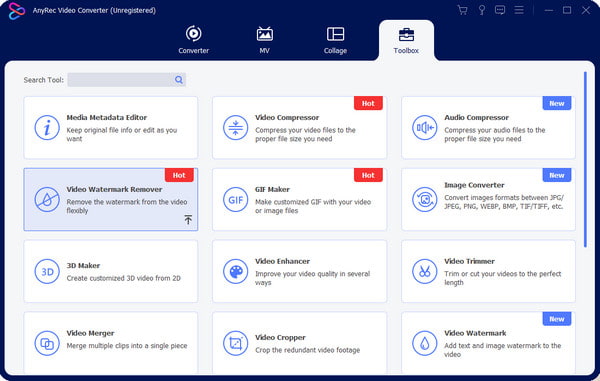
Шаг 2.Примените средство для удаления водяных знаков к фону, нажав кнопку «Добавить область удаления водяных знаков». Поместите ремувер в нужное место или отредактируйте его размер и положение.
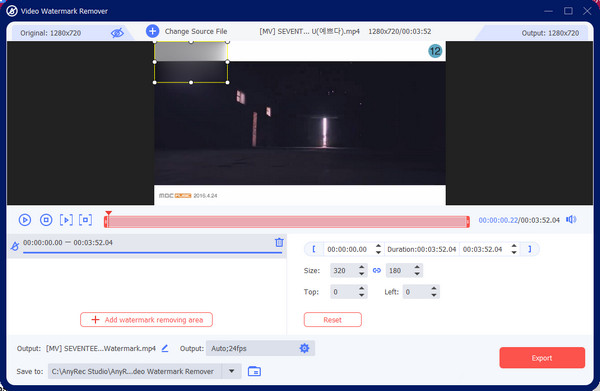
Шаг 3.Исправьте качество видео и другие данные из меню «Вывод». Выберите в раскрывающемся меню формат, разрешение и другие параметры. Затем нажмите кнопку «ОК», чтобы сохранить изменения.
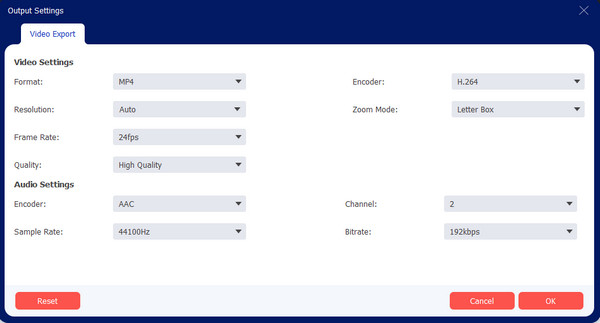
Шаг 4.Выберите назначенную папку с видео. Перейдите в меню «Сохранить в» в нижней части главного меню и просмотрите папку компьютера. Наконец, нажмите кнопку «Экспорт».
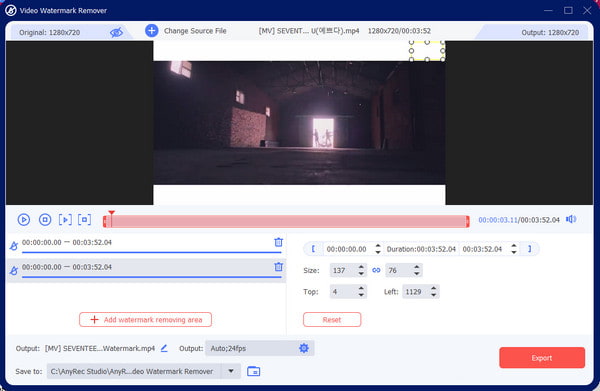
Размытие фона в Zoom на iPhone/Android
Приложение Blur Video может помочь с размытым фоном Zoom для простого решения на вашем смартфоне. Он предлагает различные способы размытие видео и поддерживает популярные форматы, такие как MP4, 3GP и WMV. Благодаря эффектам размытия фристайл вы можете управлять им с точной интенсивностью. Кроме того, вы можете напрямую поделиться видео в социальных сетях, включая Instagram, Snapchat и другие.
Шаг 1.Зайдите в App Store или Google Play и загрузите приложение. Установив его на свой телефон, запустите приложение Blur Video и выберите записанное видео Zoom из галереи телефона.
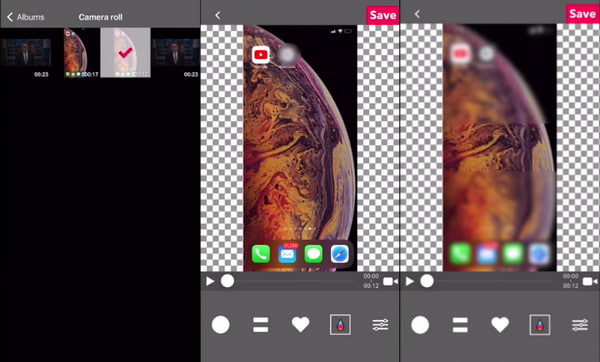
Шаг 2.С помощью инструментов в нижней части страницы выберите эффект размытия, который хотите использовать. Поместите его в область, которую вы хотите скрыть. Повторите процедуру для других областей. Предварительный просмотр видео и экспорт его.
Часть 3. Часто задаваемые вопросы о размытии фона в Zoom
-
1. Как включить размытие фона во время встречи в Zoom?
Предположим, вам все еще нужно применить размытие фона; вы все еще можете сделать это с помощью нескольких шагов. Выберите Стрелка вверх рядом Остановить видео или Начать видео. Затем нажмите кнопку Выберите виртуальный фон а также Кнопки размытия. Автоматически ваш фон будет размыт во время встречи.
-
2. Каковы лучшие советы для встречи Zoom?
К любому собранию Zoom следует относиться серьезно, то есть вы должны подготовиться к тому, где вы его проведете. Этот совет не для спешки; если вы узнаете, что у вас будет встреча до свидания, вы можете убраться в своей комнате и подготовиться к обсуждению.
-
3. Как сделать размытие фона Zoom на Android и iOS?
Запустите приложение Zoom и коснитесь Присоединиться. Нажмите в любом месте, чтобы открыть панель инструментов внизу, когда начнется собрание. Кран Более в нижней правой части экрана, затем коснитесь Фон а также Фильтры. Нажмите Эффект размытия применить к вашему фону.
Заключение
Эта статья поддерживает людей, которые хотят сохранить свою конфиденциальность, размытие фона в Zoom. А поскольку онлайн-встречи происходят всегда, вы должны включить Zoom для размытия фона, чтобы защитить фон от отвлекающих факторов. Кроме того, другие приложения могут решить вашу проблему с неразмытым фоном, например, AnyRec Video Converter. Это надежное настольное приложение отлично подходит для размытия фона видео. И если вы хотите размыть лицо в видео встречи, вы также можете использовать AnyRec после записи. Вы можете размыть не только фон, но и себя. Попробуйте прямо сейчас, нажав кнопку «Загрузить бесплатно».
100% Безопасный
100% Безопасный
